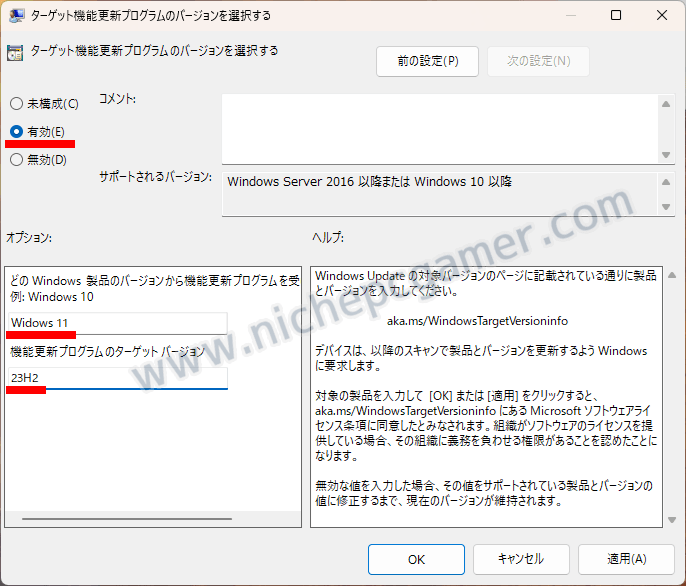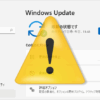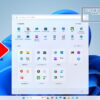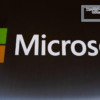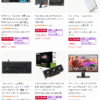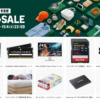Windows11 24H2のロールアウトが最終フェーズに。強制自動更新。回避方法あり

Microsoftは、Windows11 24H2の段階的ロールアウトが最終フェーズに入ったことを発表しました。
2025年5月2日付けでのMicrosoftの発表
2025年5月2日付け(現地時間)でMicrosoftは以下のように述べています。
現在、Windows11 バージョン24H2 (Windows11 2024 Updateとも呼ばれる)は広範囲に提供されており、Windows Updateを通じた段階的なロールアウトの最終フェーズに入っています。 企業や組織等のIT部門によって管理されていないWindows11 HomeおよびProエディションのバージョン23H3 / 22H2 / 21H2は、自動的にバージョン24H2へとアップデートされます。 お客様は、再起動タイミングを選択したり、アップデートを延期したりすることができます。 ― Microsoft |
Microsoftによると、Windows11 24H2のロールアウトが広範囲かつ最終フェーズに入っており、Windows11 23H2などの環境に対して強制自動更新を行っているとのこと。
同様の発表は2025年1月にも行われており、そのときから24H2への強制自動更新が始まっていました。ただ、そのときはまだ『順次』開始している状況でした。しかし、今では『広範囲な最終フェーズ』とされています。
つまり、何も対策をしていないと近いうちに強制的に24H2へとアップデートされます。(※アップデートすると問題が起こる環境(セーフガードが適用されている環境)は除く)
Microsoftは、アップデートを延期できると述べていますが、リンク先の方法はあくまでも『更新の一時停止』方法であり、これを行うとセキュリティ更新プログラムまで降ってこなくなります。
もし、まだ、Windows11 24H2へとアップデートしたくない場合、例えば、Windows11 23H2に留まっていたい場合は、以下の手順でWindows11のバージョンを固定化することができます。
手順説明の前に
Windows11 ProとWindows11 Homeとでは手順が違います。Windows11 Proでは『ローカルグループポリシーエディター』を使用します。Windows11 Homeではコマンドプロンプトを使用します。
Windows11 Pro → Windows11 Homeの順で説明いたします。
Windows11 ProでWindows11 24H2への自動更新を無効化する方法
Windows11 ProでWindows11 24H2への自動更新を無効化(特定のバージョンに固定)する方法は難しくありません。手順は以下。
1.)
まずは『ローカルグループポリシーエディター』を起動([Windows] + [R]キーを押して『ファイル名を指定して実行』を開き、『gpedit.msc』と入力してエンターキー)してください。
2.)
『ローカルグループポリシーエディター』が起動したら、『コンピューターの構成』 → 『管理用テンプレート』 → 『Windows コンポーネント』 → 『Windows Update』 → 『Windows Update から提供される更新プログラムの管理』 → 『ターゲット機能更新プログラムのバージョンを選択する』を開いてください。
3.)
『ターゲット機能更新プログラムのバージョンを選択する』を開いたら、『有効』を選択し、『どの Windows 製品のバージョンから機能更新プログラムを受け取りますか?』の欄に『Windows 11』、『機能更新プログラムのターゲット バージョン』に留まっておきたいバージョン(例えば『23H2』)を入力して『OK』ボタンを押してください。
これで(上記例では)Windows11のバージョンは23H2に固定されます。この設定をやめたくなったら(Windows11 24H2へとアップデートしても良いと思ったら)『未構成』を選択して『OK』を押してください。これでいつかそのうち24H2が降ってくるようになります。
以下、余談です。
『有効』のままで、『機能更新プログラムのターゲット バージョン』の欄に『24H2』と入力して『OK』を押すと、Windows Updateを実行したら速攻で24H2が降ってきます。すぐにでも24H2を適用したい方はお試しください。ただし、Windows11 24H2にはまだ多くの不具合が残っているためお気をつけください。
Windows11 HomeでWindows11 24H2への自動更新を無効化する方法
Windows11 HomeでWindows11 24H2への自動更新を無効化する場合、batファイルを作成します。以下のテキストをメモ帳等にコピーして、拡張子を『.bat』で保存してください。
reg add "HKLM\SOFTWARE\Policies\Microsoft\Windows\WindowsUpdate" /v "ProductVersion" /t REG_SZ /d "Windows 11" /f |
上記はWindows11 23H2に留まりたい場合の例です。違うバージョンに留まりたい場合は『23H2』の部分を留まりたいバージョンに書き換えてください。
作成したbatファイルを右クリックして、『管理者として実行』してください。これで(上記例では)Windows11のバージョンは23H2に固定されます。(そういう設定がレジストリに書き込まれます)
バージョンの固定を解除したくなった場合は、以下のテキストをメモ帳等にコピーして、拡張子を『.bat』で保存してください。
reg delete "HKLM\SOFTWARE\Policies\Microsoft\Windows\WindowsUpdate" /v "ProductVersion" /f |
作成したbatファイルを右クリックして、『管理者として実行』すれば、バージョンの固定が解除されます。(上記の固定化レジストリが削除されます) これでいつかそのうち24H2が降ってくるようになります。
最後に
Windows11 23H2のサポート終了日は日本時間で2025年11月12日です。その日のWindows Updateを最後にセキュリティ更新プログラムは降ってこなくなりますのでお気をつけください。それ以降は諦めてWindows11 24H2 (あるいは25H2)へのアップデートをご検討ください。